나볼려고 쓴글
Git bash 명렁, 터미널 명령어 외우는 것도 싫고 복잡해서
보기 편한 GUI 방식으로만 사용.
시스템 환경
| 윈도우 10 / Mac - Big Sur 안드로이드 스튜디오 - 4.1.1 Git- 2.29.2.3 - 64bit |
1. Git 설치
Git - Downloads
Downloads Mac OS X Windows Linux/Unix Older releases are available and the Git source repository is on GitHub. GUI Clients Git comes with built-in GUI tools (git-gui, gitk), but there are several third-party tools for users looking for a platform-specific
git-scm.com
윈도우 - 위 링크 다운 후에 설치 과정은 전부 default로 설치
Mac OS - 앱스토어에서 Xcode를 설치하면 자동으로 Git 도 함께 설치
- 또는 터미널 상에서 Homebrew 설치 후 - Git 설치
2. 안드로이드 스튜디오 설정
File - Settings - Version Control - Git
└ Path to Git executable - Test 클릭을 통해서 Git 설치 유무와 버전 확인
File - Settings - Version Control - GitHub
└ 깃허브에 로그인
|
404 / 401 에러 시에 깃허브 홈페이지에서 토큰 발급 후 토큰으로 로그인 토큰 발급 └ 깃허브 홈페이지 - 프로필 - Settings - Developer settings - Personal access token [ repo / admin:org / gist ] 체크 후 발급 (하위 속성까지 전부 체크) |
3. 깃허브(GitHub)에 프로젝트 업로드
상단 VCS 탭
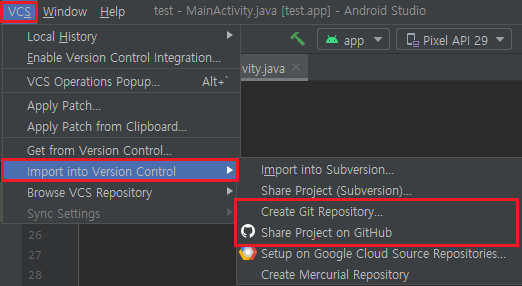
1. Create Git Repository
- 좌측 프로젝트 영역 파일들이 빨갛게 바뀜
2. Share Project on GitHub
- Repository에 올릴 내용을 담는 작업
- Repository 이름 설정, private 설정 후
- commit message 설정 - Add
3. 깃허브에 업로드가 되었다
4. 수정한 프로젝트 업데이트

프로젝트 수정 후 업데이트 시 방법
3가지 방법
- 상단 Git - 체크 표시
- control + k 단축키
- 상단 메뉴 VCS - Git - Commit Files... 선택

좌측 Commit 메뉴에서
Show Diff (Ctrl + D)를 통해 변경내용을 아주 보기 좋게 확인 가능
이후 Commit Message 입력 후
Commit 말고 Commit 우측 삼각 메뉴를 눌러 Commit and Push를 선택
이후 Push 해주면 깃허브 상에서 변경내용 확인 가능
5. 협업 과정
깃허브 Repository - Settings - Manage access - Invite a collaborator
협업자 초대를 통한 Collaborator가 프로젝트 Access 가능
협업자(Collaborator) 기준 프로젝트 받아오기

깃허브 초대 수락 후 Repository 내에서 Clone URL 복사
이후 마찬가지로 안드로이드 스튜디오에서 Git/GitHub 설정 후
첫 시작화면(Close Project로 프로젝트를 닫은 화면)에서
우측 Get from Version Control 메뉴 선택
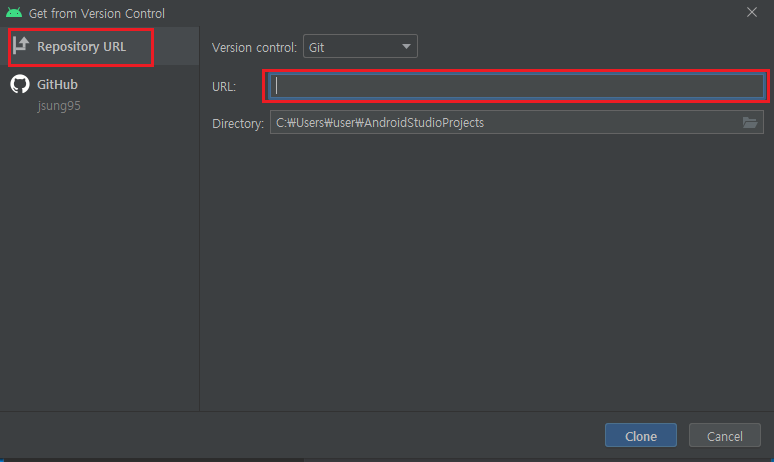
복사했던 Repository Clon URL 입력
또는

GitHub 탭에서 repository 선택 가능
6. 협업자(Collaborator)가 코드 수정 후 → 업데이트 (Commit and Push)
협업자가 수정하던 프로젝트 Master가 수정하던 모두 마찬가지로
Commit and Push 로 깃허브에 업데이트
7. 수정내용(변경사항)을 협업 프로젝트에 최신으로 업데이트

상단 Git - Update Project 를 통해 빠르게 업데이트
또는
상단 메뉴 VCS - Git - Pull 을 통해 업데이트 가능
이상 내가 보려고 쓴 글
'Android' 카테고리의 다른 글
| [Android] 안드로이드 뒤로가기 이벤트/ 뒤로가기 두번 눌러 종료 (0) | 2020.12.30 |
|---|---|
| [Android] 안드로이드 권한설정 / 앱 시작 시에 권한 창 띄우기 (1) | 2020.12.30 |
| [Android] 안드로이드 커스텀 버튼 xml Select Event - 버튼의 눌림 효과 (0) | 2020.12.28 |
| [Android] 안드로이드 스튜디오 4.1.1 버전에서 버튼 배경(Background) 색상 변경 안되는 문제 (8) | 2020.12.28 |
| [Android] 안드로이드 토스트 메시지(Toast Message) (0) | 2020.12.28 |

